Кастомизация загрузочных экранов карт в CSGO с помощью HTML
Вы когда-нибудь в процессе загрузки карты задумывались, как Valve добавляет на экран ожидания эти чертовы иконки, фоновое изображение, схему карты и все остальное? Если да, то эта статья как раз для вас.
Этот GitHub-репозиторий поможет вам понять, где находятся эти файлы.
Примечание: Текст, взятый в стрелочки, означает, что вместо него нужно что-то вставить. Сами стрелочки писать не надо, они нужны лишь для того, чтобы было понятнее, где находятся элементы, которые надо поменять. Например, вместо <ИмяКарты>.png можно написать de_dust2.png.
Фон
Для фона в загрузочном экране используется PNG-файл. Вам нужно будет создать 2 изображения: у одного должно быть разрешение 640×360, а у другого – 1920х1080. Изображение 640х360 поместите сюда:
“../Counter-Strike Global Offensive/csgo/materials/panorama/images/map_icons/screenshots/360p/<ИмяКарты>.png”
А изображение 1920×1080 сюда:
“../Counter-Strike Global Offensive/csgo/materials/panorama/images/map_icons/screenshots/1080p/<ИмяКарты>.png”
Радар
Загрузочный экран использует файл радара, заданный по умолчанию. Если вы хотите поставить вместо радара изображение, которое игрок на карте видеть не должен (например, скриншот карты с некими героями, как у некоторых кооперативных карт Valve), то спрячьте его где-нибудь на высоте 32 000 юнитов от нулевой точки карты.
Настройки этого изображения задаются в уже существующем TXT-файле радара с помощью такого кода:
"verticalsections"
{
"default" //<ИмяКарты>_radar.dds
{
"AltitudeMax" "<МаксЗначение>"
"AltitudeMin" "<МинЗначение>"
}
"<ИмяСекции>" //<ИмяКарты>_<ИмяСекции>_radar.dds (можно создать несколько секций)
{
"AltitudeMax" "<МаксЗначение>"
"AltitudeMin" "<МинЗначение>"
}
}
Финальные версии файлов, нужных для радара:
- <ИмяКарты>.txt
- <ИмяКарты>_radar.dds (радар по умолчанию, загрузочный экран)
- <ИмяКарты>_<ИмяСекции>_radar.dds (спрятанное на высоте изображение)
- <ИмяКарты>_radar_spectate.dds (для наблюдателей)
Проблема с вертикальными секциями радара
Если у секций будут одинаковые значения в AltitudeMax и AltitudeMin, игра просто вылетит безо всяких сообщений об ошибке. Одинаковые значения должны быть в одинаковых параметрах!
Пример проблемного кода:
"aim_underground_build1"
{
"material" "overviews/aim_underground_build1"
"pos_x" "-1688.000000"
"pos_y" "1328.000000"
"scale" "1.930000"
"verticalsections"
{
"default"
{
"AltitudeMax" "10000"
"AltitudeMin" "5000"
}
"layer0"
{
"AltitudeMax" "5000"
"AltitudeMin" "344"
}
"layer1"
{
"AltitudeMax" "344" // проблема в том, что layer2 ниже
// имеет те же параметры
"AltitudeMin" "-10000"
}
"layer2"
{
"AltitudeMax" "344"
"AltitudeMin" "-10000"
}
}
}
Пример корректного кода:
"aim_underground_build1"
{
"material" "overviews/aim_underground_build1"
"pos_x" "-1688.000000"
"pos_y" "1328.000000"
"scale" "1.930000"
"verticalsections"
{
"default"
{
"AltitudeMax" "10000"
"AltitudeMin" "5000"
}
"layer0"
{
"AltitudeMax" "5000"
"AltitudeMin" "160"
}
"layer1"
{
"AltitudeMax" "160"
"AltitudeMin" "-10"
}
"layer2"
{
"AltitudeMax" "-10"
"AltitudeMin" "-10000"
}
}
}
Заголовок
Я пытался найти файл, отвечающий за названия официальных карт, но безуспешно. Видимо, названия зависят от мастерской Steam и какого-то магического файла Valve.
Иконка карты
Для иконки загрузочный экран использует SVG-файл. Для создания и экспорта SVG-файла Valve использует Adobe Illustrator.
Как экспортировать свой SVG-файл
Создайте документ нужного разрешения (Valve использует 35×35 или 80×80), затем создайте саму иконку для карты/режима и сохраните ее (File > Save As) тут:
“../Counter-Strike Global Offensive/csgo/materials/panorama/images/map_icons/map_icon_<ИмяКарты>.svg”
Настройки в окне Save As в Adobe Illustrator
SVG Profiles: SVG 1.1
Fonts:
- Type: SVG
- Subsetting: None (Use System Fonts)
Advanced Option:
- CSS Properties: SVG
- Decimal Places: 3
- Encoding: Unicode (UTF-8)
- Addaptive SVG / Responsive: Disabled
Описание
Зайдите в папку карты, создайте пустой TXT-файл и назовите его, как BSP-файл. Например, de_dust2.txt.
Добавление официальной команды со списком авторов
Откройте этот TXT-файл и впишите туда вот такой код:
COMMUNITYMAPCREDITS: THE OWL Garry Robert Box RGB
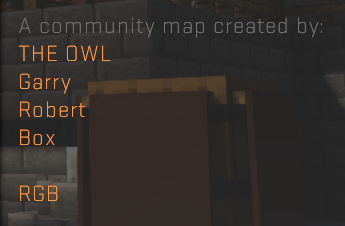
Использование HTML-синтаксиса
Хотя в примере ниже я снова воспользовался командой COMMUNITYMAPCREDITS, вы можете воспользоваться HTML-синтаксисом и без нее.
Откройте TXT-файл и впишите туда следующий код (для цветов используйте HEX или RGB).
COMMUNITYMAPCREDITS: <b>THE OWL</b> Garry <font color="rgb(255,255,0)">Robert</font> <font color="#00FFFF">Box</font> <font color="rgb(255,0,0)">R</font><font color="rgb(0,255,0)">G</font><font color="rgb(0,0,255)">B</font>
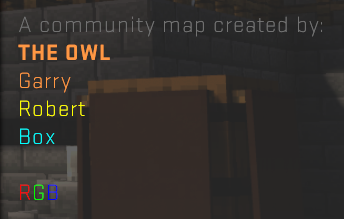
Финальный результат
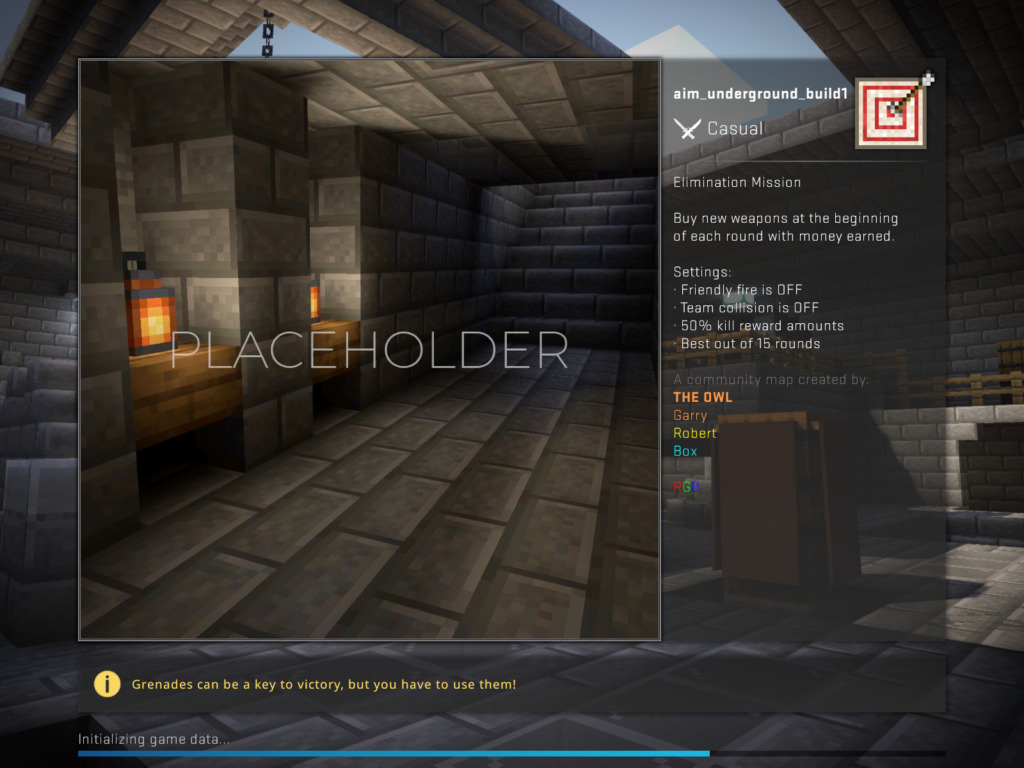
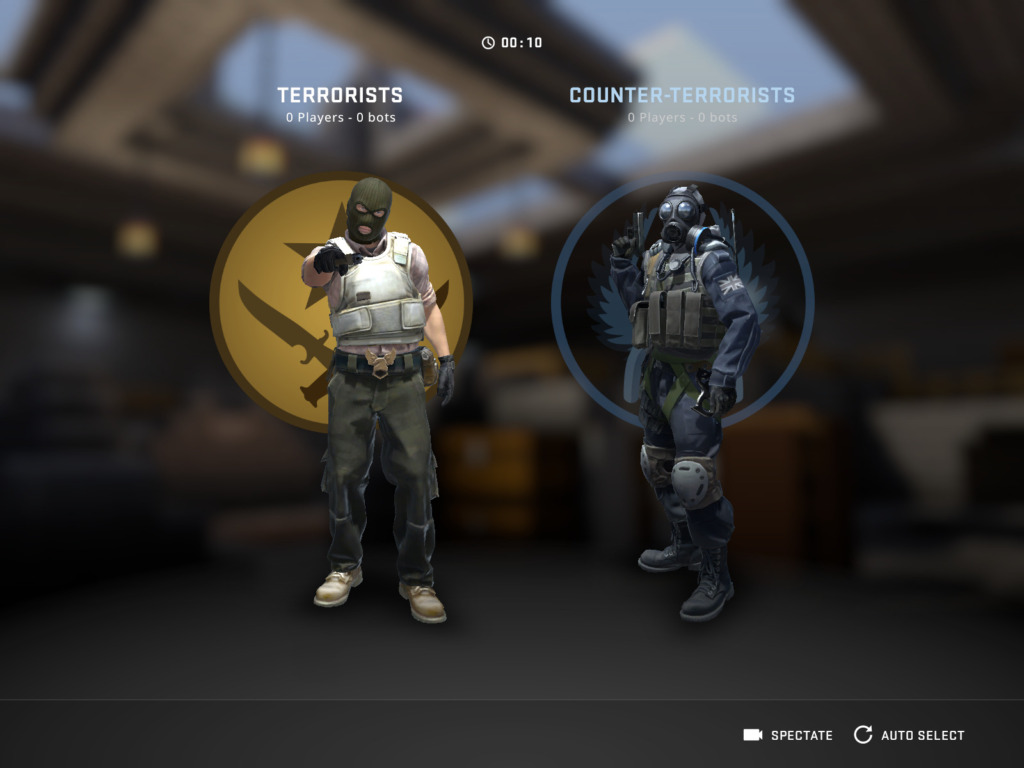
Автор: THE OWL
 ProGamer
ProGamer